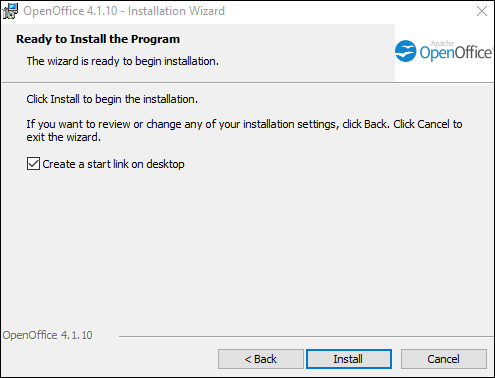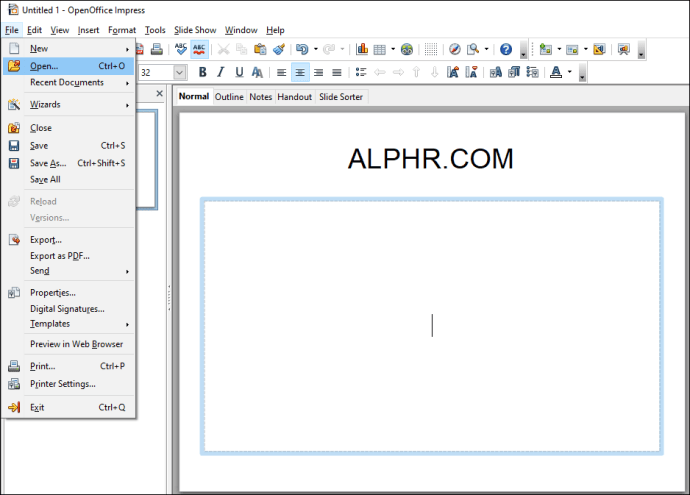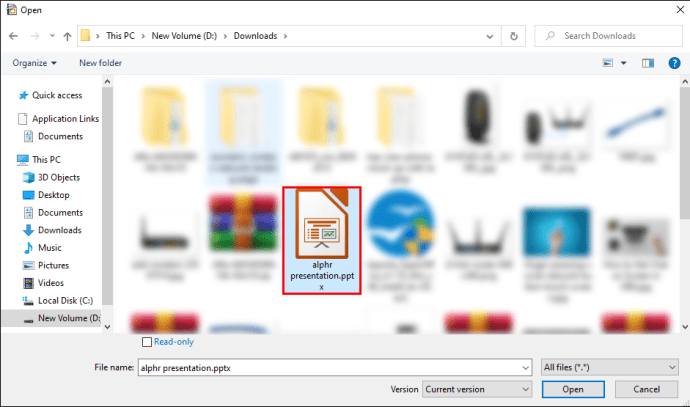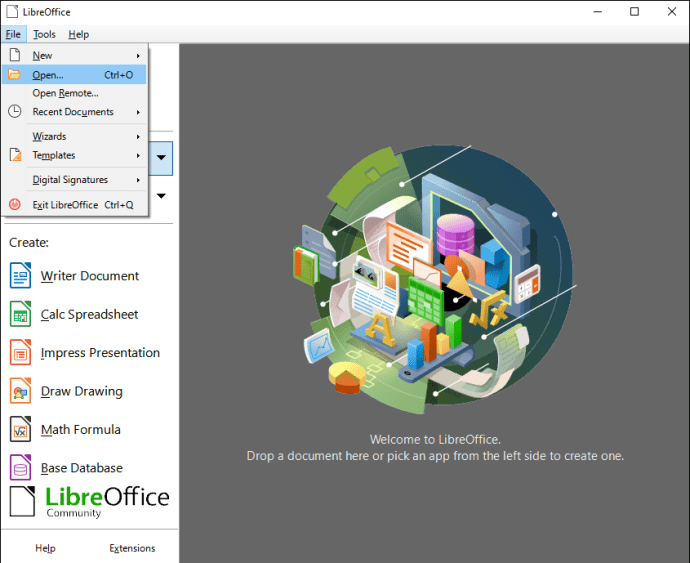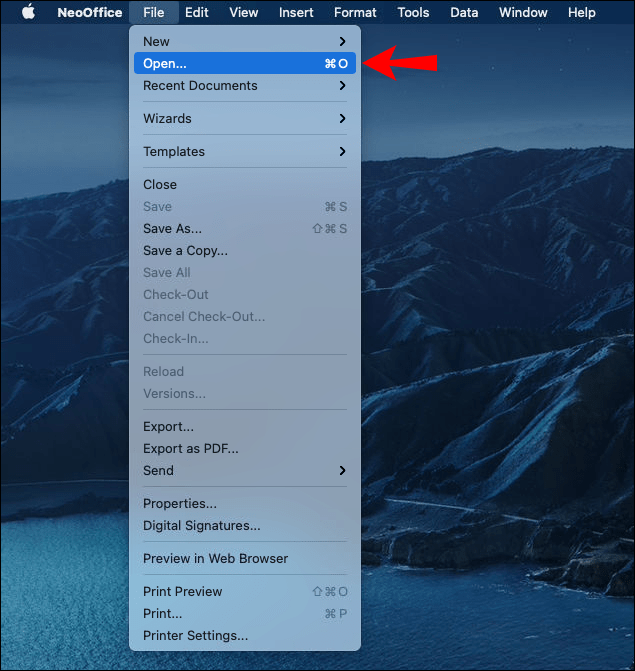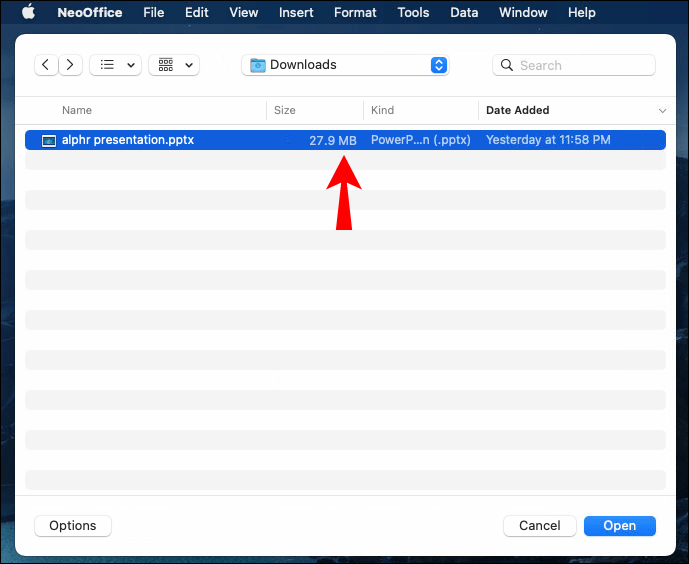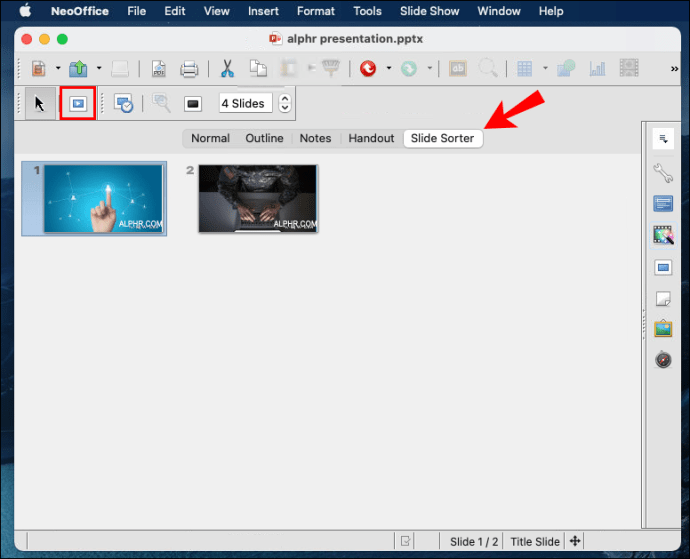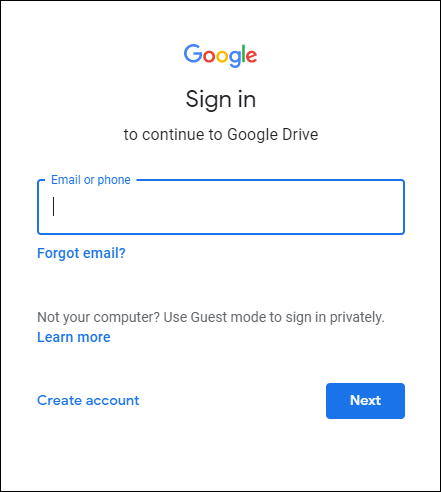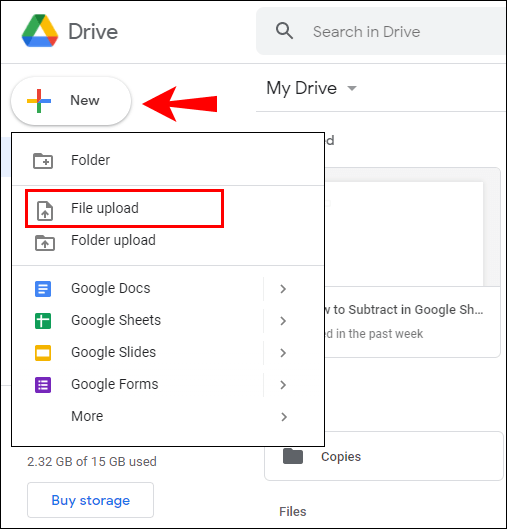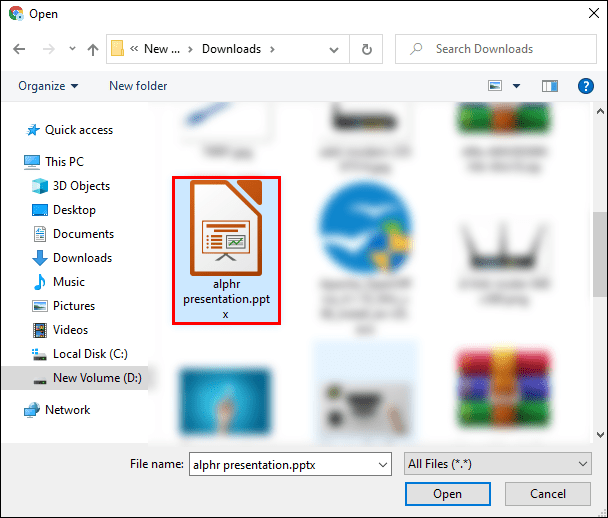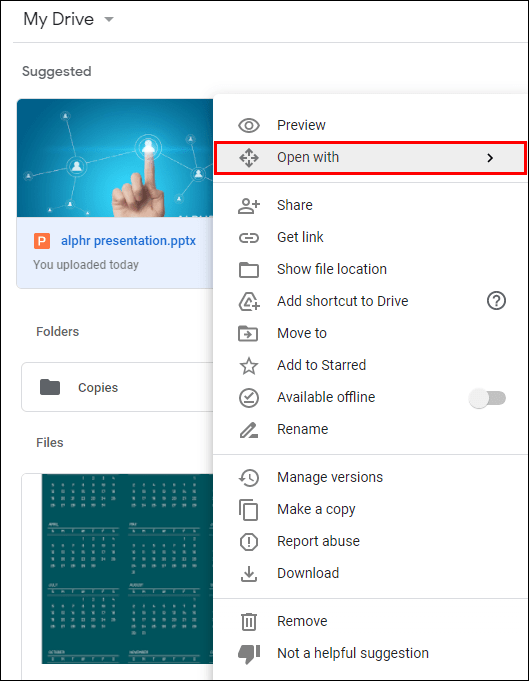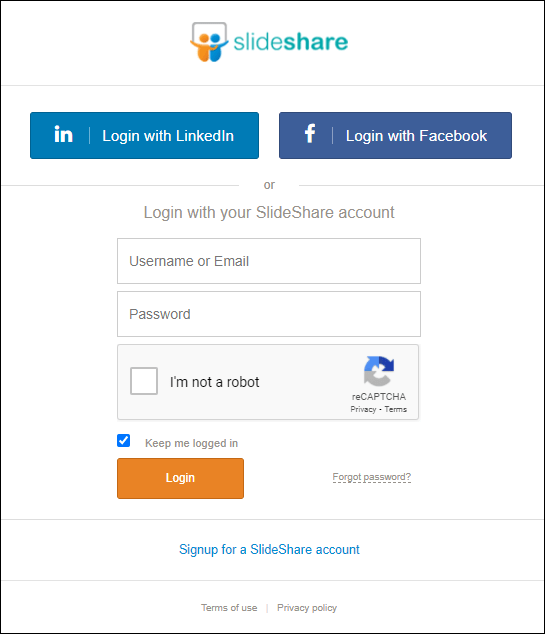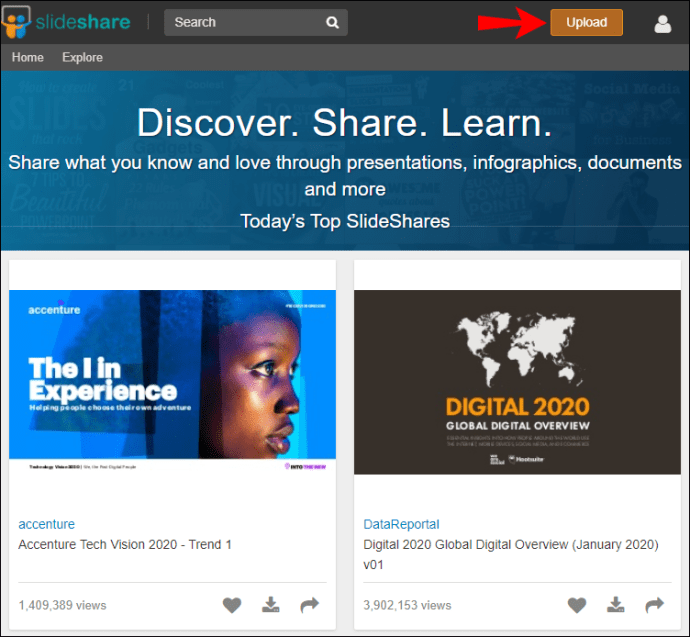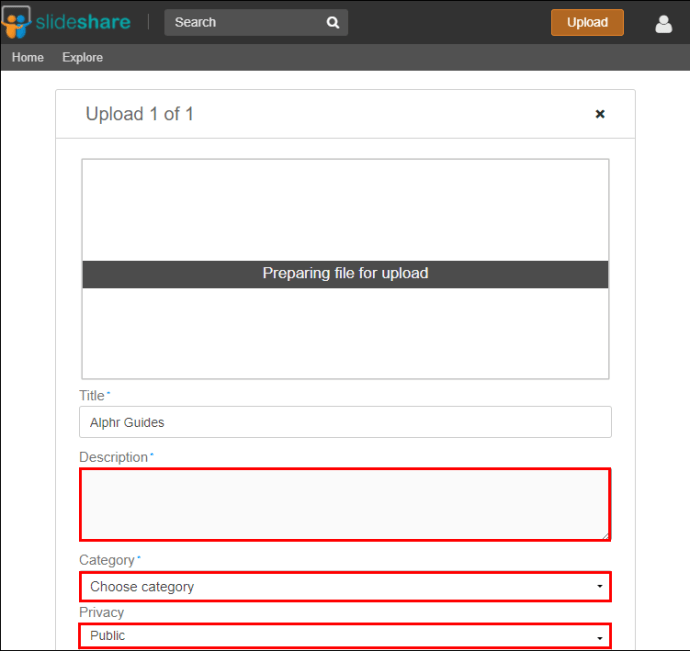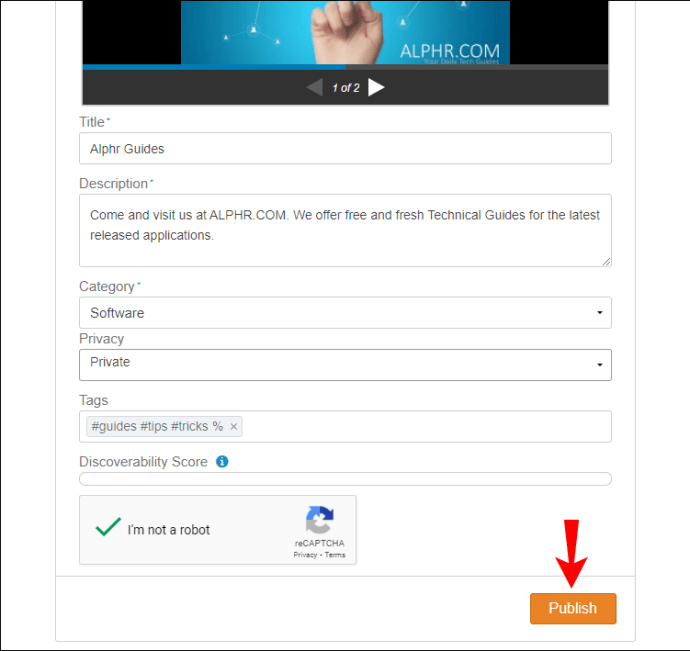Cara Membuka Dokumen PowerPoint Tanpa PowerPoint
Adakah anda pernah berada dalam situasi di mana anda perlu membuka persembahan PowerPoint tetapi belum memasang program di komputer anda? Mungkin anda di tempat kerja dan terlupa membawa komputer riba anda. Atau mungkin anda menggunakan PC rumah rakan anda, yang tidak mempunyai versi MS Office yang terkini.

Sekiranya ini terdengar seperti anda, kami mendapat berita baik. Terdapat banyak alat yang dapat membantu membuka dokumen PowerPoint itu, dan anda bahkan tidak perlu berbelanja besar untuk mendapatkannya.
Dalam artikel ini, kami akan membawa Anda melalui berbagai alat yang dapat Anda gunakan untuk membuka fail PowerPoint jika anda tidak memiliki program di perangkat anda.
Aplikasi yang Sesuai dengan PowerPoint
Microsoft PowerPoint mungkin merupakan program persembahan Mona Lisa, tetapi ini bukan satu-satunya pilihan terkenal di bandar. Sama ada anda ingin menjadikan karya anda menonjol dengan beberapa peralihan dan animasi yang menarik atau memerlukan alat yang mudah digunakan untuk membuat tayangan slaid asas, terdapat banyak pilihan yang tersedia di pasaran. Ini termasuk utiliti berasaskan web seperti Persembahan Dokumen Google, LibreOffice Impress, PowerPoint Viewer, NeoOffice, Slide Share, dan lain-lain.
Mari kita lihat bagaimana setiap alat ini berfungsi.
1. Program yang boleh dimuat turun
a) PowerPoint Dalam Talian
PowerPoint Online adalah perkhidmatan berasaskan awan dari Microsoft yang membolehkan pengguna membuat, mengedit dan berkongsi persembahan pada mana-mana peranti mereka. Ia menyediakan alat persembahan berkualiti tinggi yang membolehkan anda merancang dan bekerjasama dengan pasukan anda dan menyegerakkan maklumat tersebut secara automatik di semua peranti yang anda sambungkan.
Untuk menggunakan PowerPoint Online, yang anda perlukan hanyalah penyemak imbas dan akaun Microsoft (hotmail.com, live.com, outlook.com, MSN, atau bahkan akaun Microsoft 365 kerja / sekolah). Sekiranya anda mempunyai fail di komputer, anda dapat melihatnya dengan satu seretan mudah dari desktop anda ke halaman web PowerPoint. Anda juga dapat menggunakan PowerPoint dalam talian untuk membuka fail yang disimpan di Dropbox atau OneDrive.
PowerPoint Online membolehkan anda berkongsi atau bekerjasama dengan rakan kongsi semasa memberi persembahan. Oleh itu, anda tidak akan pernah mengalami detik canggung semasa perjumpaan kerja di mana rakan sekerja berusaha menyampaikan idea tetapi tidak dapat melakukannya kerana mereka tidak mempunyai akses ke kandungan tertentu seperti anda.

b) PowerPoint Viewer
PowerPoint Viewer adalah alat yang hebat untuk digunakan jika anda ingin melihat persembahan PowerPoint anda. Ia berfungsi dengan baik dengan dokumen yang dilindungi kata laluan dan membolehkan anda membuka, mencetak, dan berkongsi fail dengan orang lain. Walaupun tidak membenarkan anda mengedit apa-apa, anda dapat melihat tayangan slaid secara keseluruhan dan menyusun nota mengenai idea yang mungkin telah dibuat semasa ia dibuat.
Walaupun, Microsoft menghentikan PowerPoint Viewer yang asal pada tahun 2018, tetapi kami sudah mempunyai beberapa penggantian yang dirancang untuk Windows 10 versi 17763.0 atau lebih tinggi. Contoh yang baik ialah PPTX Viewer, yang menawarkan alat yang hampir sama dengan aplikasi yang mula-mula dibangunkan.

2. Alat Sumber Terbuka
Anda akan gembira mengetahui bahawa Microsoft PowerPoint bukan satu-satunya alat yang boleh anda gunakan untuk menghidupkan tayangan slaid. Terdapat banyak alternatif sumber terbuka di luar sana yang tidak melibatkan pakej perisian lalai dari Microsoft. Dalam kebanyakan kes, alternatif ini sama baiknya dengan PowerPoint itu sendiri, jika tidak jauh lebih baik. Sebelum melihat pilihan utama kami dalam kategori ini, penting untuk memahami apa itu alat sumber terbuka.
Perisian sumber terbuka adalah perisian yang kod sumbernya tersedia untuk umum untuk digunakan kembali, dikaji, dan diedarkan kembali di bawah senarai syarat pelesenan yang menunjukkan pelbagai tanggungjawab hak cipta. Tidak seperti perisian proprietari, tidak ada yang memiliki perisian sumber terbuka. Semua orang boleh mengubahnya dan berkongsi dengan orang lain. Atas sebab ini, anda harus selalu berhati-hati sebelum menggunakan program sumber terbuka untuk persembahan anda.
Berikut adalah alat persembahan sumber terbuka utama kami:
a) Apache OpenOffice Impress
Apache OpenOffice Impress adalah perisian pejabat percuma dan umum yang serasi dengan pelbagai jenis dokumen. Ini termasuk pemproses kata (mirip dengan Microsoft Word), aplikasi spreadsheet (serupa dengan Excel), dan program persembahan dan grafik (serupa dengan PowerPoint). Ia tersedia dalam lebih dari 100 bahasa dan juga membolehkan anda memasang sambungan pihak ketiga untuk fungsi tambahan.
Untuk membuka fail PowerPoint dengan bantuan Apache OpenOffice Impress:
- Muat turun dan pasang perisian di komputer anda.
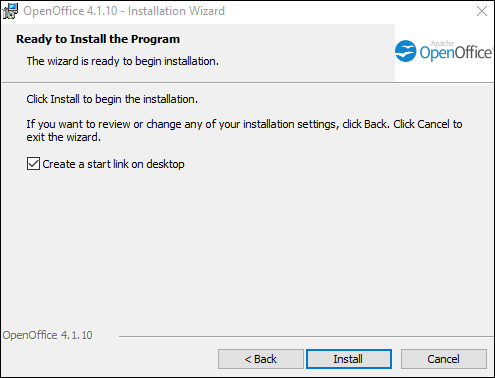
- Buka aplikasi dan tekan kekunci Ctrl + O secara serentak. Ini akan membolehkan anda membuka mana-mana fail PPTX pada peranti anda.
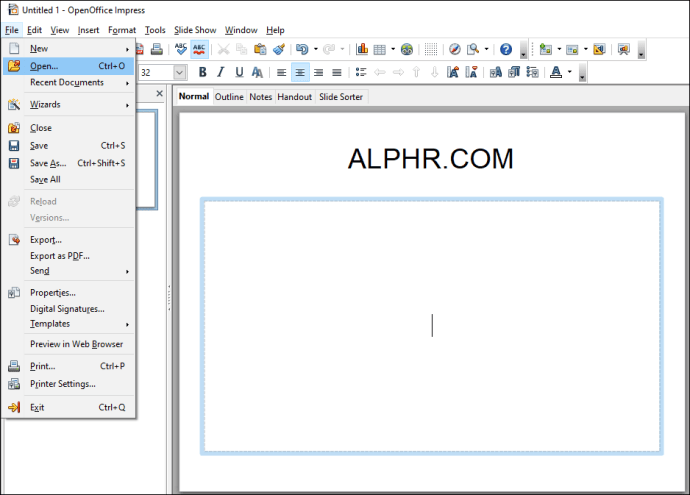
- Klik dua kali pada fail PPTX yang menarik untuk membukanya.
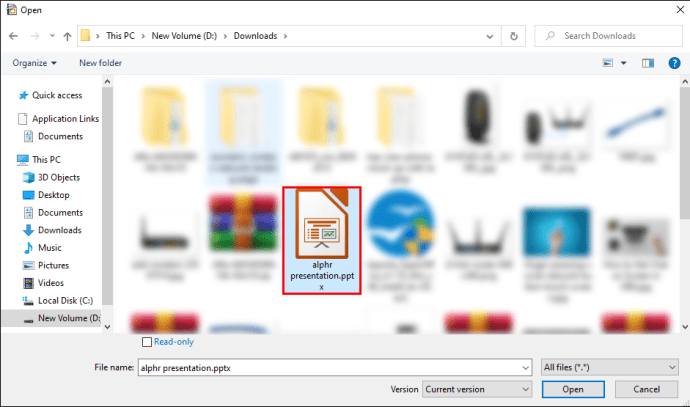
Apache OpenOffice Impress adalah alat serba boleh yang membolehkan anda melihat dan membuat persembahan yang menarik. Anda bahkan dapat meningkatkan persembahan anda dengan grafik 2D dan 3D, kesan khas, dan animasi. Bar alat dan bar sisi sangat mesra pengguna. Terdapat butang "Properties" untuk membantu anda menyusun tayangan slaid dan juga butang "Navigator" untuk membolehkan anda menavigasi dengan mudah. Di samping itu, pelbagai alat pemformatan tersedia di bahagian "Gaya" yang terletak di bahagian atas setiap slaid.
Apache Open Office Impress mungkin tidak mempunyai grafik terbaik tetapi pasti tidak akan mengecewakan. Yang mengatakan, ada kurva pembelajaran kecil yang terlibat, dan tidak mungkin anda akan mula berjalan. Tetapi setelah anda mengatasi rintangan itu dan mengetahui bagaimana semua ciri berfungsi, anda akan membuat persembahan berkualiti tinggi dalam masa yang singkat.
b) Kesan LibreOffice
Perisian persembahan LibreOffice juga dinamakan Impress. Ia sinonim dengan persembahan berkualiti yang sama baiknya dengan persembahan yang dibuat menggunakan PowerPoint.
Untuk membuka fail PowerPoint dengan LibreOffice:
- Muat turun dan pasang perisian di komputer anda.
- Selepas pemasangan, buka aplikasi dan tekan kekunci Ctrl + O secara serentak. Ini akan membolehkan anda membuka mana-mana fail PPTX pada peranti anda.
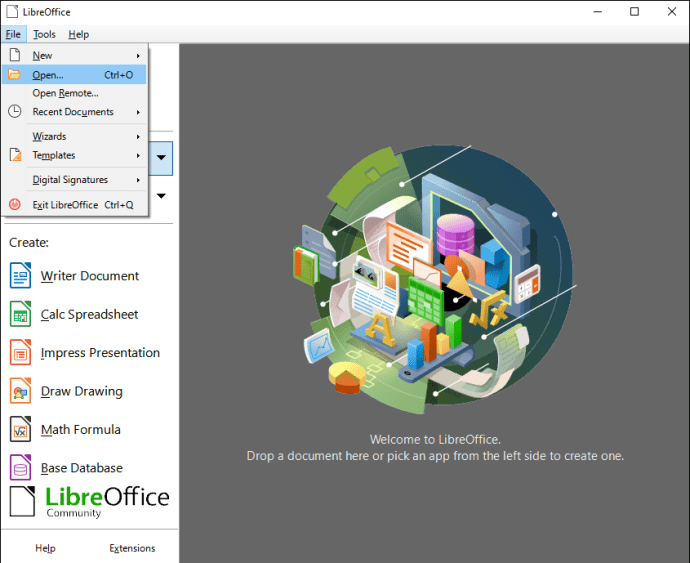
- Klik dua kali pada fail PPTX yang ingin anda buka.
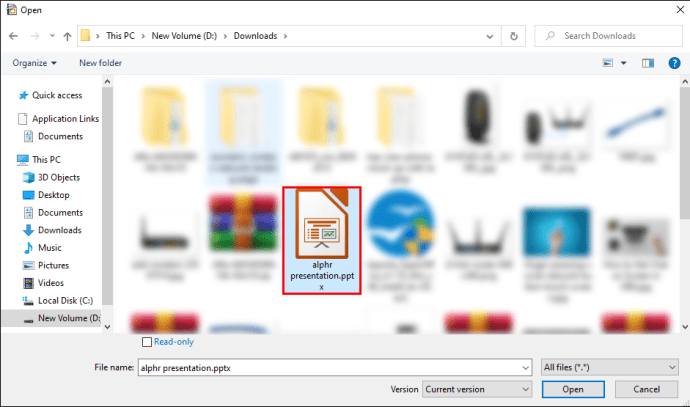
LibreOffice Impress hadir dengan berbagai templat untuk dipilih, tetapi susun atur dasar mereka dapat disesuaikan dengan memasang add-on pemformatan tertentu. Itu termasuk peralihan animasi dan bingkai hiasan. Oleh itu, ini adalah pilihan yang baik jika anda memerlukan persembahan yang dibuat dengan baik, lengkap dengan animasi visual dan carta hebat untuk kempen pemasaran anda.
Libre Office dan Apache OpenOffice sangat serupa. Hasilnya, sebilangan pengguna menggunakannya secara bergantian.
c) NeoOffice
NeoOffice adalah suite pejabat sumber terbuka percuma untuk Mac yang merangkumi pemprosesan kata, spreadsheet, persembahan, dan aplikasi menggambar. Ia juga membolehkan anda membuka persembahan yang dibuat pada mulanya menggunakan LibreOffice atau OpenOffice Impress.
Untuk membuka persembahan PowerPoint menggunakan NeoOffice:
- Klik "Fail" dan kemudian pilih "Buka."
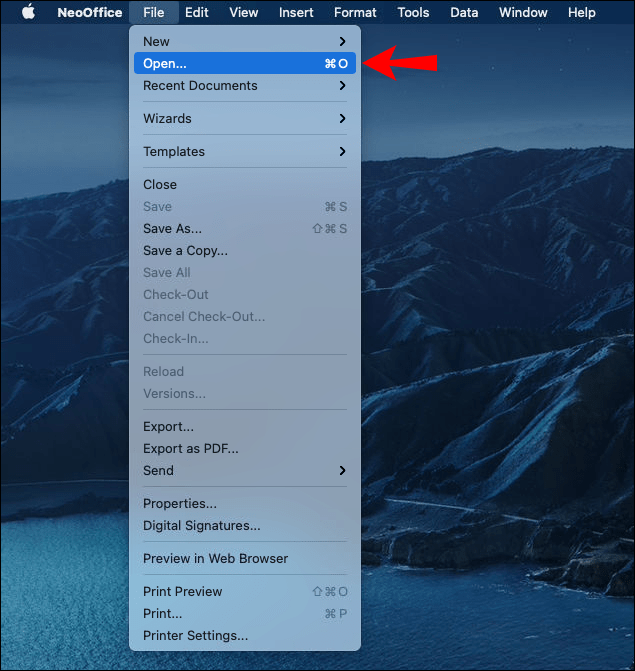
- Navigasi ke lokasi dokumen PowerPoint anda.
- Klik dua kali pada fail untuk membukanya.
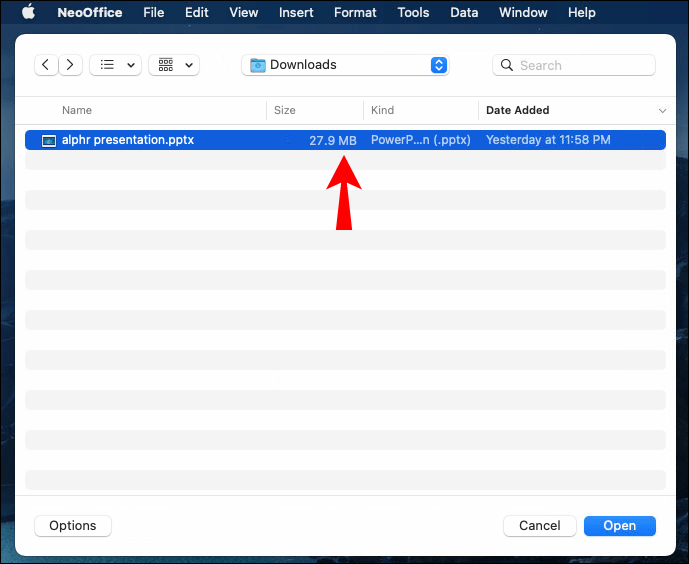
- Pilih paparan "Slide Sorter" dan kemudian klik pada ikon "Main".
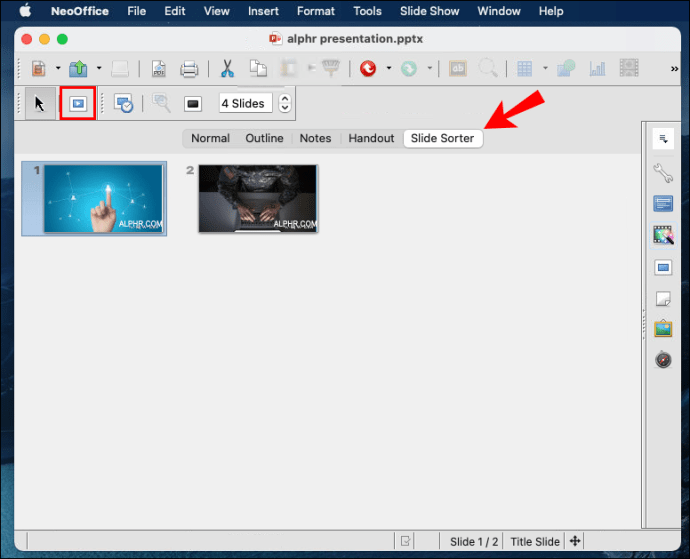
NeoOffice dilengkapi dengan beberapa kelebihan. Pertama, anda tidak perlu menggunakan atau melanggan perkhidmatan tertentu untuk bekerja dengan dokumen anda dalam perisian. Kedua, selalu dikemas kini kerana pembangun sentiasa memantau program dan memasang kemas kini sendiri. Mereka tidak perlu menunggu persetujuan rasmi dari pemilik syarikat seperti Microsoft atau Apple untuk melepaskan ciri baru. Terakhir, tidak ada sekatan komersial untuk memuat turun salinan untuk beberapa orang sekaligus.
3. Alat Berasaskan Web
a) Pembentangan Dokumen Google
Sekiranya anda ingin membuat persembahan tanpa menggunakan PowerPoint, Google Slides adalah pilihan yang sangat baik. Ini membolehkan pengguna mengimport persembahan mereka dengan mudah dan membagikannya kepada orang lain dengan mudah melalui awan. Walaupun ia tidak dilengkapi dengan ciri yang sama dengan Microsoft PowerPoint, ia adalah salah satu alat persembahan yang paling mesra pengguna.
Sekiranya anda ingin membuka fail PowerPoint menggunakan Google Docs, berikut adalah langkah-langkahnya:
- Log masuk ke akaun Google Drive anda.
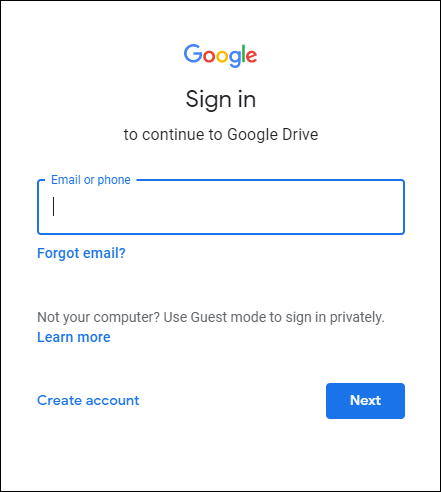
- Klik "Baru" dan kemudian pilih "Muat Naik Fail."
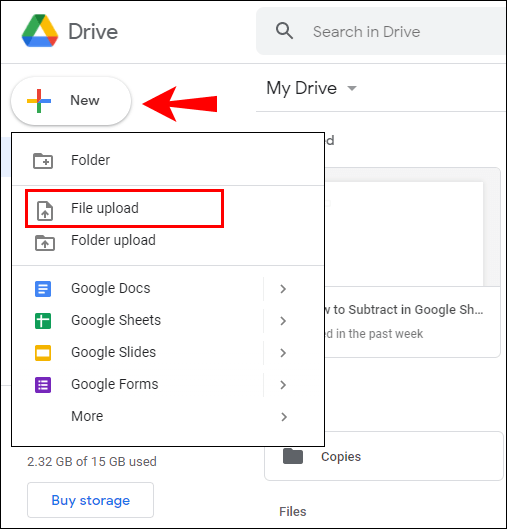
- Navigasi ke lokasi dokumen PowerPoint yang ingin anda lihat dan kemudian klik "Buka." Pada ketika ini, fail anda akan mula dimuat naik. Semasa prosesnya, secara automatik diubah menjadi fail Google Docs.
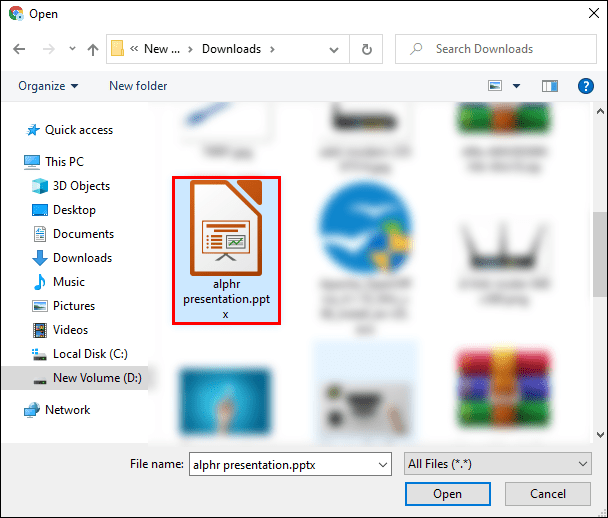
- Setelah berjaya memuat naik, klik kanan pada dokumen dan kemudian klik "Buka dengan."
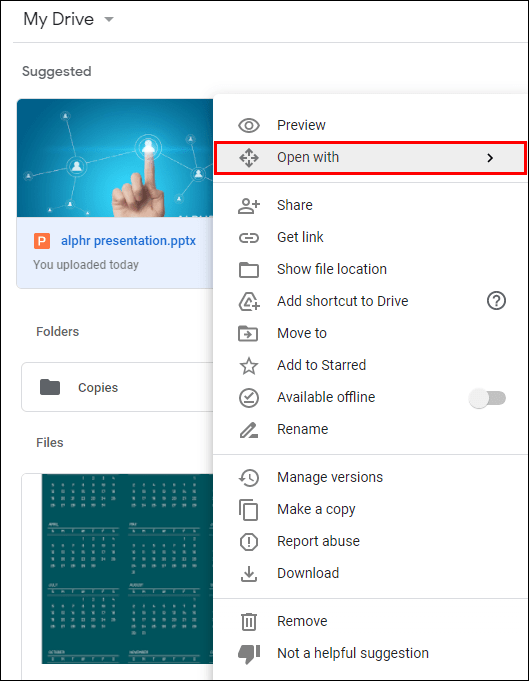
- Pilih "Slaid Google" dari senarai juntai bawah.

Selain melihat fail, anda juga dapat membuat perubahan lebih lanjut sesuai keinginan anda. Selain itu, anda boleh memuat turun persembahan dalam pelbagai format, termasuk PPTX, ODP, PDF, JPEG, dan TXT.
b) Perkongsian Slaid
SlideShare adalah laman media sosial untuk persembahan. Pengguna boleh memuat naik tayangan slaid mereka dan memasukkannya ke laman web lain. Pembentangan biasanya dilihat dengan melayari topik yang telah dimuat naik oleh orang lain dalam kategori tertentu (mis., Perniagaan, pemasaran).
Untuk membuka fail PowerPoint menggunakan SlideShare:
- Log masuk ke akaun SlideShare anda.
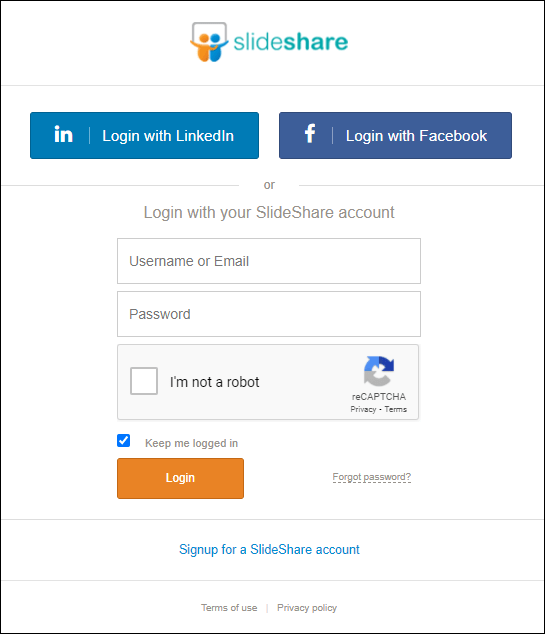
- Klik pada butang "Muat Naik" di kanan atas.
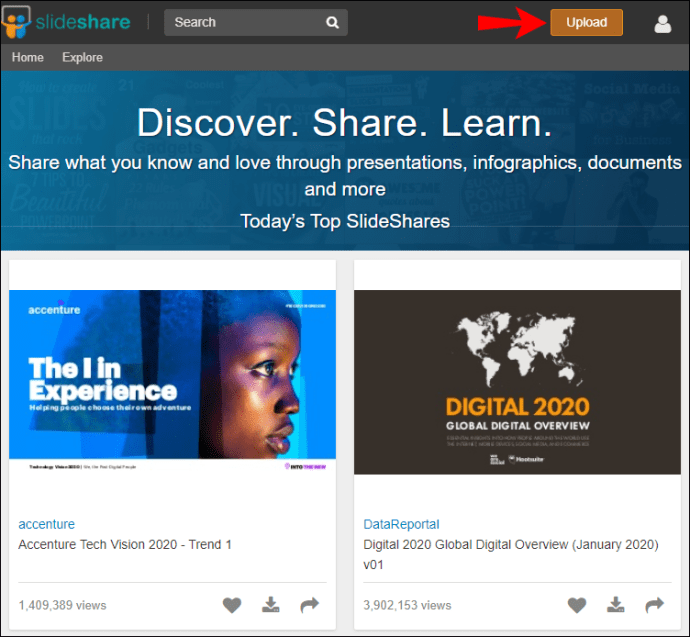
- Navigasi ke lokasi dokumen PowerPoint yang ingin anda lihat dan kemudian klik "Buka."
- Gunakan skrin muat naik SlideShare untuk mengisi beberapa maklumat mengenai persembahan anda. Itu merangkumi tajuk pembentangan anda, tahap privasi yang diinginkan (awam, swasta, atau terhad), dan penerangan ringkas mengenai pembentangan anda.
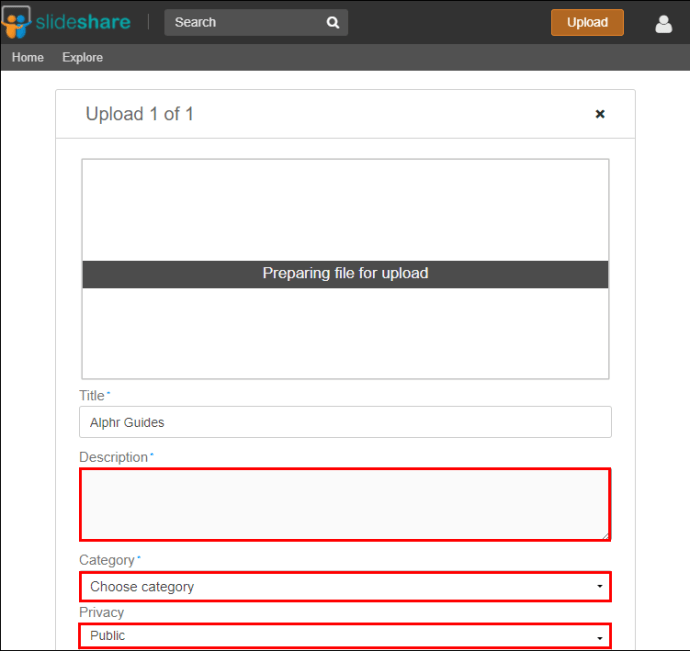
- Klik "Terbitkan" untuk menyelesaikan prosesnya.
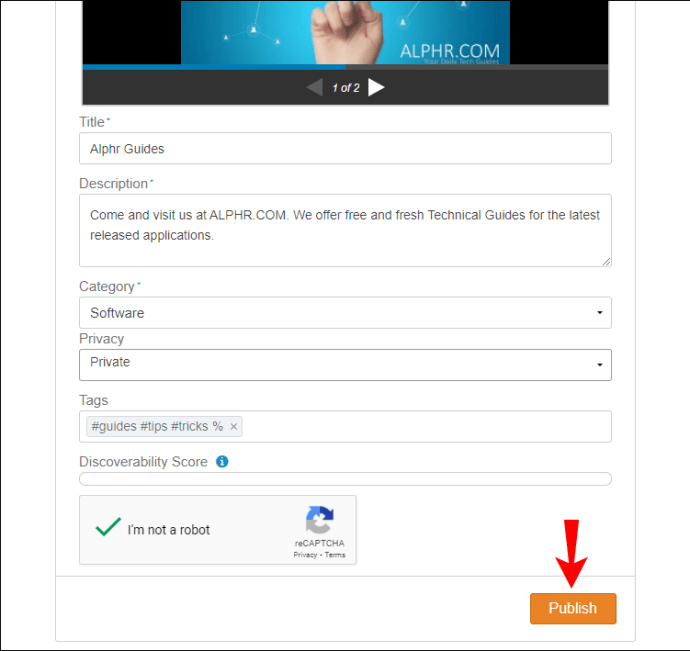
- Klik pada "Muat Naik Saya" untuk melihat persembahan.
SlideShare dilengkapi dengan hadnya. Anda hanya boleh memuat naik fail PPT sebagai tayangan slaid statik tanpa kesan multimedia atau animasi. Selain itu, kualiti teks dan gambar yang anda buat dalam persembahan anda rendah kerana semuanya disimpan dalam format raster (resolusi 720 x 480 piksel).
Walaupun resolusi rendah, SlideShare memberikan salah satu kaedah terbaik untuk memperkenalkan diri dan pekerjaan anda dalam format interaktif yang mudah dilihat. Anda dapat membuat persembahan yang menarik, menarik, dan dapat dibagikan dengan segera yang dapat diakses kapan saja.
FSoalan yang diajukan dengan tepat
Bagaimana Saya Menggunakan PowerPoint pada Telefon Pintar atau Tablet?
Aplikasi mudah alih Microsoft Office membolehkan anda membaca, melihat, dan mengedit dokumen PowerPoint dalam perjalanan dengan iPad, iPhone, atau peranti Android anda. Anda boleh menyimpan fail di awan dan mengaksesnya dari mana sahaja. Aplikasi ini dirancang untuk memenuhi jadual anda dengan menyegerakkan fail pada peranti anda dengan lancar untuk memberikan sokongan dalam talian dan luar talian.
Anda boleh menggunakan aplikasi untuk membuka fail di akaun Google Drive atau OneDrive anda dan memindahkannya dengan cepat di antara peranti. Lebih-lebih lagi, anda boleh membuat dokumen pada satu peranti dan kemudian terus menyuntingnya kemudian di peranti lain. Oleh itu, aplikasinya sangat sesuai untuk menulis bersama orang lain.
Aplikasi ini tersedia di App Store dan Google Play.
Buat Pembentangan Seperti Pro
PowerPoint adalah program yang sangat baik untuk persembahan, tetapi alternatifnya mungkin berfungsi lebih baik bergantung pada keperluan anda. Dalam tutorial ini, kami telah berkongsi maklumat mengenai bagaimana setiap pilihan yang ada berfungsi dan apa yang harus dilakukan untuk melihat dokumen anda. Kami yakin bahawa maklumat ini akan membantu anda memilih alat persembahan yang sesuai untuk projek anda yang seterusnya.
Adakah anda sudah mencuba alternatif untuk PowerPoint? Beritahu kami di bahagian komen di bawah.